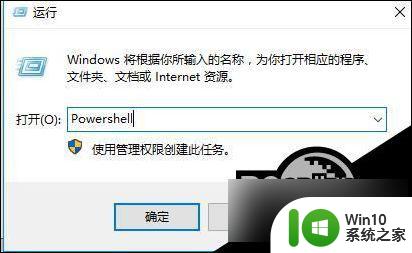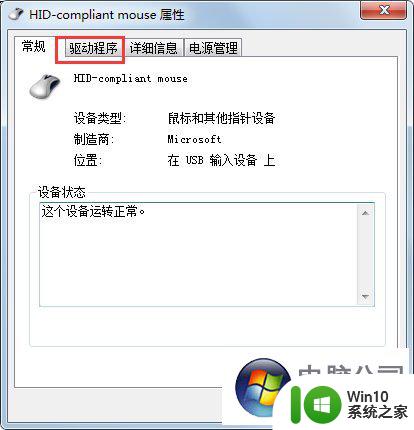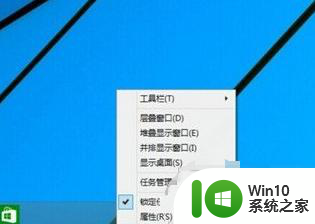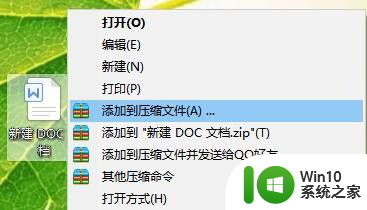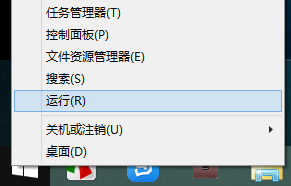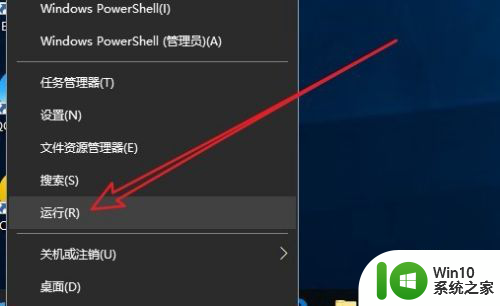win11点右键没反应 win11鼠标右键失灵怎么解决
更新时间:2024-06-13 08:54:55作者:jiang
Win11系统是微软最新发布的操作系统,但是一些用户在使用过程中发现了右键失灵的问题,当鼠标右键点击没有反应时,可能会给用户带来不便。针对这一问题,用户可以尝试重新连接鼠标、检查驱动程序更新、运行系统文件检测等方法来解决。希望以上方法可以帮助用户解决Win11鼠标右键失灵的困扰。
win11鼠标右键没反应解决方法1、使用键盘“win+r”快捷键打开运行,在其中输入“regedit”回车确定打开注册表;
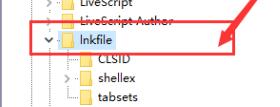
2、在注册表中找到“HKEY_CLASSES_ROOT\lnkfile”路径下的“lnkfile”文件夹;
3、在右侧右键选择新建一个“字符串值”;
4、新建完成后双击打开,将它命名为“IsShortcut”;
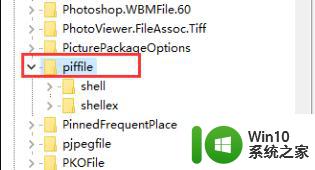
5、回到注册表,找到“HKEY_CLASSES_ROOT”下的“piffile”文件夹;
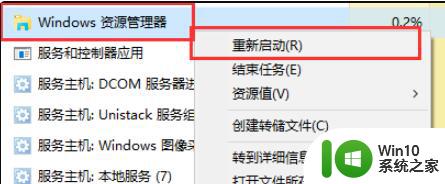
7、最后打开任务管理器,找到其中的“资源管理器”,右键选择“重新启动”即可。
以上是关于Win11右键无响应的全部内容,如果遇到这种情况,可以尝试根据小编的方法来解决,希望对大家有所帮助。